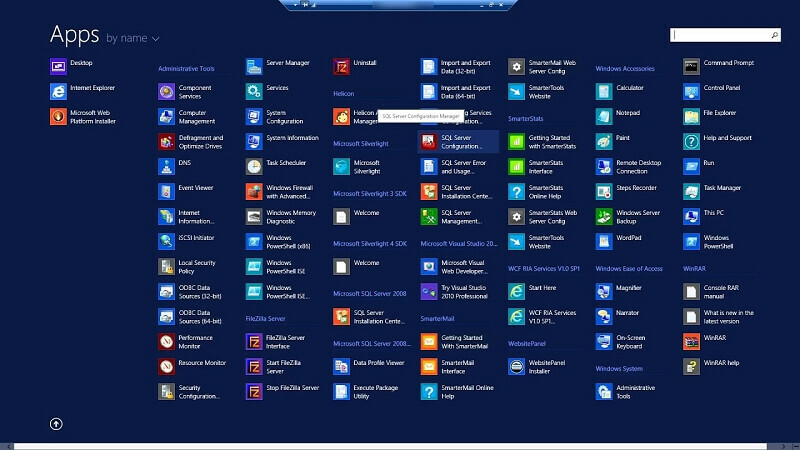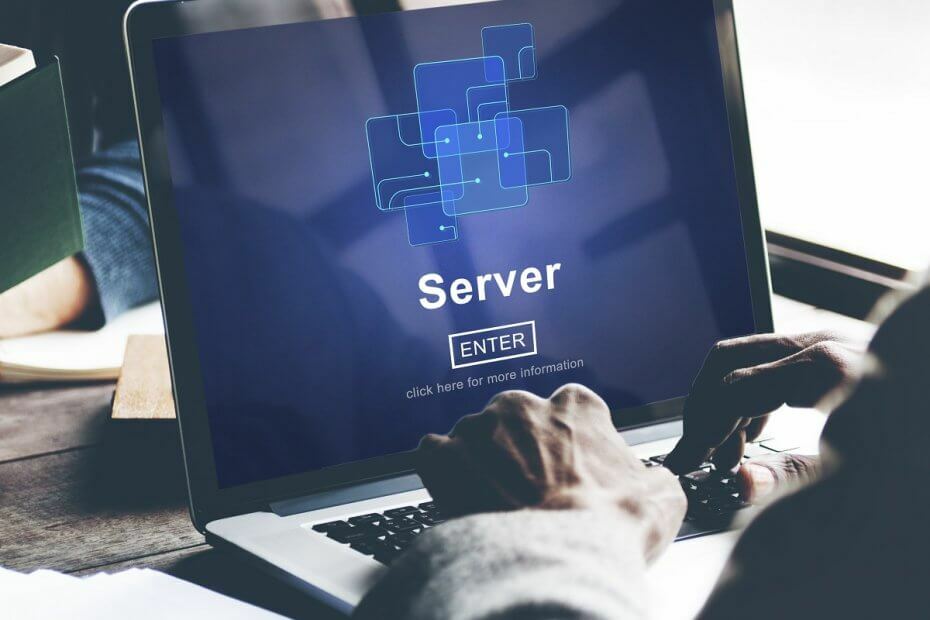
Bu yazılım, sürücülerinizi çalışır durumda tutar, böylece sizi yaygın bilgisayar hatalarından ve donanım arızalarından korur. Tüm sürücülerinizi şimdi 3 kolay adımda kontrol edin:
- DriverFix'i indirin (doğrulanmış indirme dosyası).
- Tıklayın Taramayı Başlat tüm sorunlu sürücüleri bulmak için.
- Tıklayın Sürücüleri güncelle yeni sürümleri almak ve sistem arızalarını önlemek için.
- DriverFix tarafından indirildi 0 okuyucular bu ay
Windows Dosya Sunucusu uygun şekilde kullanıldığında çok kullanışlı olabilir ve kuruluşların ve bireylerin iş akışını önemli ölçüde artırabilir. Ancak bunları kullanmak, kullanıcıların bağlanabilmesini gerektirir ve bu her zaman olan bir şey değildir.
Örneğin, bazı kullanıcılar rapor edildi kullanıcı profili ana klasörünün eşlenmediğini
Kullanıcılarımdan bazılarının Giriş Klasörünün neden oturum açma sırasında eşlenmediğini bilen var mı? Bu sadece bir hafta önce olmaya başladı. Benim de bir parola politikam var ve görünüşe göre çoğu kullanıcı parolamın süresi yakında dolacak.
Profil altındaki kullanıcı hesabındaki Active Directory'de, z: harfine bağlanan bir ana klasörüm var. Bir sürü kullanıcı aradım ve orada z sürücüsünün eksik olduğunu söylediler. Bilgisayarın oturumunu kapatıyorlar, tekrar oturum açıyorlar ve hala kayıp. Haritaya almamın tek yolu, bir komut çalıştırmalarını sağlamamdır: net use z: servershared name
Profil ana klasörlerini tekrar nasıl eşleyebilirim?
Antivirüs veya Güvenlik Duvarınızı devre dışı bırakın
olup olmadığını kontrol edin. antivirüs veya klasör sorunları olan istemcide bir güvenlik duvarı istemcisi etkinleştirilmiştir. Herhangi birini bulursanız, bunları devre dışı bırakın ve klasörü eşleştirmeye çalışın.
Windows Server için bir antivirüs mü arıyorsunuz? En iyi seçimlerimiz için bu makaleye göz atın.
Hızlı Oturum Açma Optimizasyonu özelliğini devre dışı bırakın
- Basın pencereler + $
- Yazın gpedit.msc
- Bu açılacak Grup ilkesi Editör
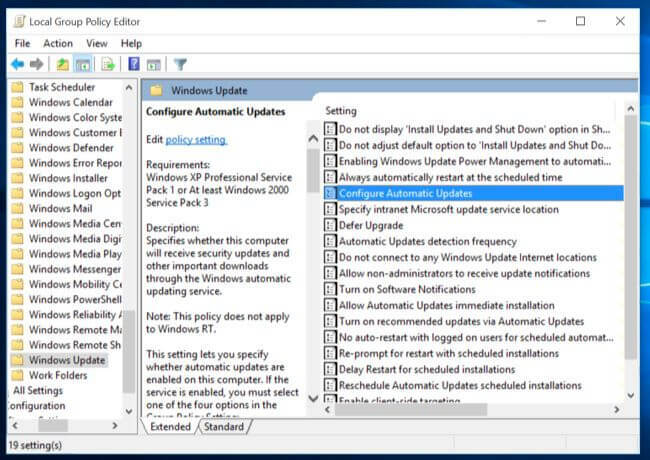
- Bu açılacak Grup ilkesi Editör
- Aç Grup İlkesi Nesnesit Tercih öğelerinizin olduğu yer
- git Bilgisayar Yapılandırması
- Seç Yönetim araçları
- Seç sistem
- Seç oturum açma
- Etkinleştir Bilgisayarı başlatırken ve oturum açarken her zaman ağı bekleyin. ayar.
- Bu, hızlı oturum açma özelliğini devre dışı bırakır
- yeniden başlat bilgisayar
Bilgisayar yeniden başlatıldığında, haritalama sırasında kullanıcınızın ana klasörünün daha fazla zorlukla karşılaşıp karşılaşmadığını görmeye çalışın.
Hızlı oturum açma özelliği, eşlenen bir ağ sürücüsünün ekranını ve sürücü harfi atamasını etkileyebilir. Bu nedenle, sürücü eşlenmiş olabilir, ancak istemcideki kullanıcı onu Windows Gezgini'nde göremez.
Eldeki durumda olduğu gibi, bunu başarısız bir ağ sürücüsü eşlemesi olarak bile tanıyabilir. Bu nedenle Grup İlkesi Nesneleri aracılığıyla hızlı oturum açmayı devre dışı bırakmak en iyi çözümdür.
Bu soruna başka bir çözüm biliyorsanız, aşağıdaki yorumlar bölümünde bize bunun hakkında daha fazla bilgi verin.
İLGİLİ MAKALELER KONTROL EDERİZ:
- Windows Server, önyükleme döngüsünde mi kaldı? Bu düzeltmeleri kullanın
- Windows PC'ler için en iyi dosya sunucusu yazılımı [2020 Kılavuzu]
- SMB dosyası bulunamadı hatası gösteren Windows Server